Do sada bismo svi trebali znati što Nesloga je otkako usluga postoji već niz godina. U slučaju da to ne učinite - To je besplatna instant poruka i VoIP aplikacija i platforma za digitalnu distribuciju dizajnirana za stvaranje zajednica od igrača do obrazovanja i poduzeća. Igrači iz svih sfera života iskoristili su ono što usluga nudi, a mnoštvo stvari donosi na stol.
Uključite pretvaranje teksta u govor u neskladu
Unatoč mnogim značajkama, kreatori su odlučili dodati još jednu, a riječ je o pretvaranju teksta u govor. U osnovi, s ovim aktivnim značajkama, korisnici mogu transformirati jednostavan tekst u govor, pa ako ste tip osobe koja ne voli čitati, onda bi ova opcija trebala učiniti čuda.
Sada je jedini način upotrebe pretvaranja teksta u govor ako je to omogućeno na poslužitelju. Ne možete ga sami omogućiti ako poslužitelj nije vaš, pa imajte to na umu.
Trenutno je sposobnost pretvaranja teksta u govor dostupna samo na sustavima Windows i Mac. Za one koji više vole koristiti Android i iOS, morat ćete pričekati dok ih programeri ne odluče isporučiti u novom ažuriranju.
Kako omogućiti pretvaranje teksta u govor na poslužitelju Discord

Omogućivanje mogućnosti Discordu da prepisuje tekst u glas vrlo je jednostavno. Prvo otvorite Discord putem web preglednika ili upotrijebite aplikaciju za Windows 10. Nakon što to učinite, dođite do svog poslužitelja i odaberite ga s popisa.
Odatle obavezno kliknite ikonu zupčanika pored Općenito i odmah bi se trebale pojaviti postavke.

Napokon, nastavite i odaberite Dopuštenja iz odjeljka izbornika koji se nalazi s lijeve strane zaslona. Sada se u odjeljku Općenita dopuštenja pomaknite prema dolje do Pošalji TTS poruke i kliknite zelenu ikonu za potvrdu da biste to omogućili.
Kako koristiti pretvaranje teksta u govor kad je spreman
U redu, znači, omogućili ste značajku ili poslužitelj čiji ste član, administrator ju je sada aktivirao.
Da biste ga koristili, upišite / tts u okvir za poruku, a zatim otkucajte poruku koju želite prenijeti prije nego što pritisnete tipku Enter. Provjerite je li tekst lako čitati jer inače značajka pretvaranja teksta u govor neće izgovoriti na ispravan način.
Isključite zvuk svake poruke u govor
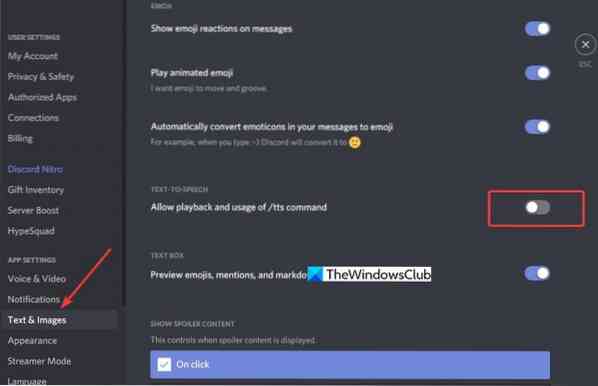
Ako primite puno poruka za pretvaranje teksta u govor, možda je vrijeme da ih isključite radi boljeg duševnog mira. Ova je opcija izvrsna za redovne korisnike koji nisu administratori ili vlasnici poslužitelja.
Onemogućite govor u tekstu Discord
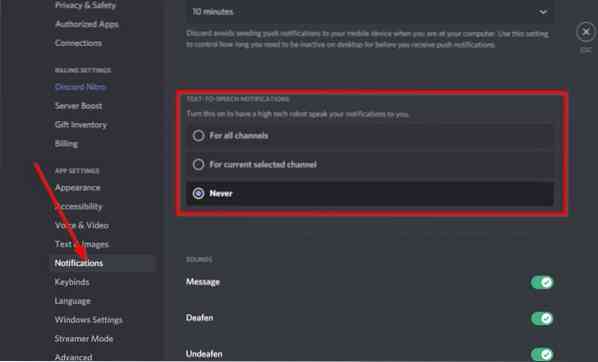
Objasnili smo kako iskoristiti opciju pretvaranja teksta u govor u Discordu, ali sada je vrijeme da objasnimo kako se toga riješiti.
Ovo je jednostavno. Samo idi na Korisničke postavke, zatim se kretalo izravno do Obavijesti. Sada biste trebali naići na odjeljak koji glasi, Obavijesti o pretvaranju teksta u govor. Morat ćete odabrati Nikad da biste isključili ovu značajku. Kada to učinite, posjetite chat ili kanal da biste provjerili je li pretvaranje teksta u govor i dalje aktivan.
Da biste to učinili, kliknite ikonu zupčanika pored chata s lijeve strane, a zatim idite na Tekst i slike. Iz odjeljka s desne strane pomaknite se prema dolje dok ne vidite Tekst u govor i isključite ga.
Od tada više ne biste trebali imati problema sa šumom robotskog govora Discordsa kad god prođe poruka.
Javite nam je li ovo pomoglo.

 Phenquestions
Phenquestions


